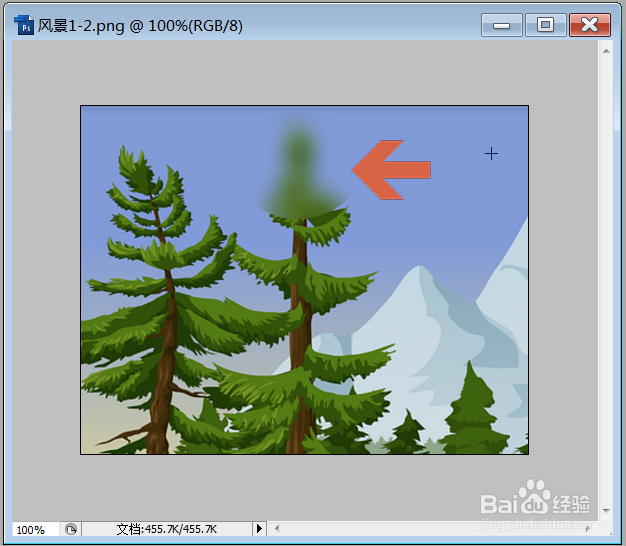1、点击Photoshop工具面板中的选框工具按钮。

2、根据要设置模糊的图片情况,在工具菜单中点选一个选框形状。
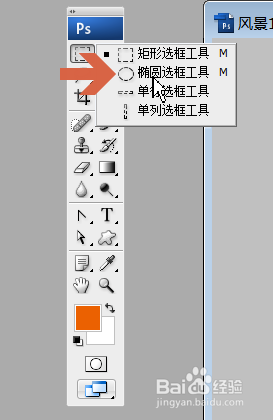
3、按住鼠标左键在图片要设置模糊区域拖动鼠标,框选出该区域。
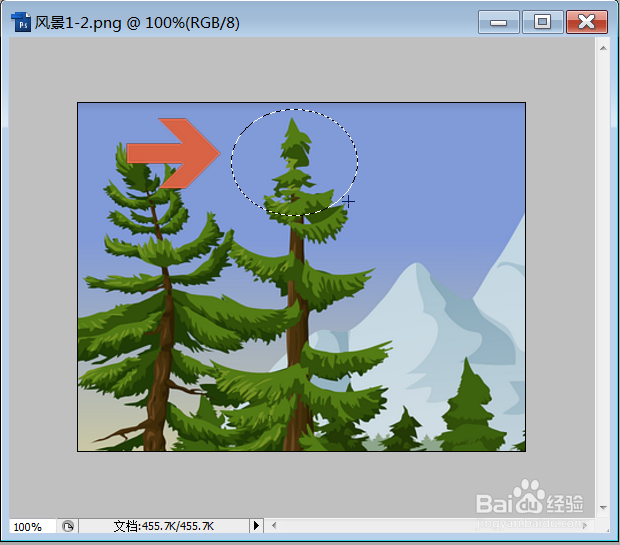
4、点击Photoshop菜单栏的【滤镜】菜单。

5、将鼠标指向菜单中的【模糊】选项,会弹出子菜单,子菜单中有各种模糊类型,这里以高斯模糊为例介绍。

6、点击高斯模糊后,会弹出对话框,用鼠标拖动下方的滑块或者在半径处输入数值可设置模糊程度。上方可预览模糊情况。
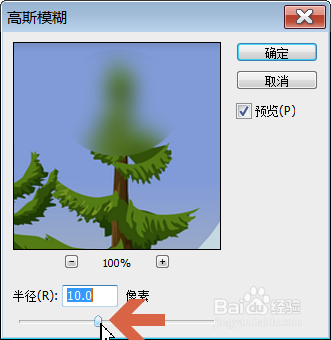
7、设置模糊后,点击确定按钮确认。
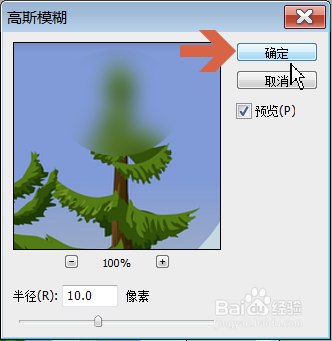
8、这样,之前所选区域就设置成模糊了。